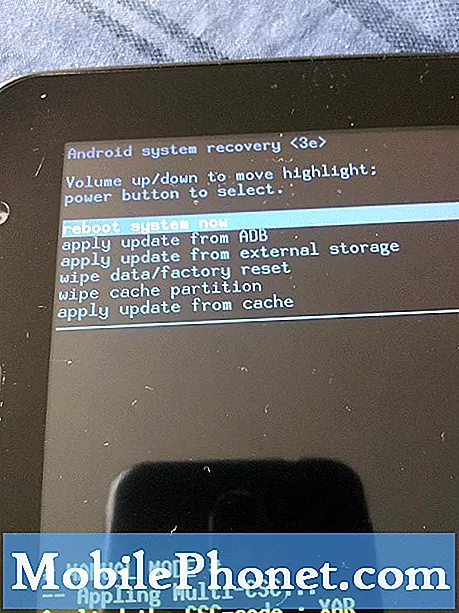Kandungan
Kami telah menerima beberapa aduan dari pembaca kami mengenai masalah dengan Samsung Galaxy S8 yang dilaporkan menghentikan panggilan telefon. Selalunya, masalah seperti ini selalu ada kaitan dengan rangkaian pembekal anda, melainkan telefon anda mengalami kerosakan fizikal atau cecair dan menjejaskan keupayaannya untuk menerima isyarat radio dari menara.
Dalam siaran ini, saya akan memberitahu anda langkah-langkah praktikal untuk menyelesaikan masalah telefon anda yang secara tidak langsung atau kerap membuat panggilan telefon. Kami akan mempertimbangkan setiap kemungkinan dan mengesampingkannya satu per satu sehingga kami dapat mengetahui masalah sebenarnya. Oleh itu, jika anda mempunyai telefon seperti ini dan mengalami masalah yang sama, teruskan membaca di bawah ini kerana siaran ini dapat membantu anda.
Tetapi sebelum perkara lain, jika anda menghadapi masalah yang berbeza dengan telefon anda, maka saya cadangkan anda mengunjungi halaman penyelesaian masalah Samsung Galaxy S8 kami kerana kami sudah mula memberikan sokongan kepada pembaca kami yang memiliki peranti ini. Kami memahami bahawa telefon anda masih baru dan ia boleh berfungsi dengan sempurna tanpa halangan tetapi Samsung juga tidak dapat menjamin bahawa tidak akan ada masalah. Apa yang kami lakukan di sini adalah memberikan pertolongan kepada pembaca kami dengan sebaik mungkin, jika kami belum menerbitkan catatan mengenai masalah anda, jangan ragu untuk menghubungi kami dengan mengisi soal selidik masalah Android kami.
Cara menyelesaikan masalah Samsung Galaxy S8 anda yang terus menghentikan panggilan
Masalah: Hai semua. Saya mempunyai masalah dengan Galaxy S8 baru saya. Saya boleh membuat dan menerima panggilan telefon tetapi ada kalanya panggilan terputus dan saya perlu mendail nombor itu lagi untuk meneruskan perbualan kami. Ini sudah banyak kali berlaku dan sangat menjengkelkan. Bolehkah anda membantu saya dengan ini? Terima kasih.
Penyelesaian masalah: Untuk masalah ini, kami hanya perlu memastikan bahawa masalah ini tidak ada di telefon anda dan kemudian anda menghubungi penyedia perkhidmatan anda kerana mungkin masalah rangkaian. Dari pihak anda, inilah yang perlu anda lakukan:
Langkah 1: Perhatikan kekuatan isyarat semasa dalam panggilan
Gunakan alat dengar semasa dalam panggilan dan jaga mata anda pada bar isyarat. Sekiranya isyarat berubah-ubah, maka itulah sebab mengapa panggilan terputus - telefon anda mungkin kehilangan isyarat dari semasa ke semasa dan secara semula jadi, panggilan akan terputus kerana peranti anda tidak lagi dapat menyambung ke rangkaian. Lebih kerap daripada ini, masalah ini berkaitan dengan rangkaian sehingga seawal sekarang anda harus menghubungi penyedia perkhidmatan anda mengenainya.
Langkah 2: Nyalakan semula telefon anda dalam mod Selamat dan buat panggilan
Dengan andaian bahawa isyarat telefon stabil di telefon anda, cuba buat panggilan semasa semua aplikasi pihak ketiga dilumpuhkan. Kami telah menemui beberapa aplikasi sebelum ini yang menyebabkan masalah serupa dengan ini, jadi kami hanya perlu menolak kemungkinan aplikasi pihak ketiga anda tidak ada kaitan dengannya. Ikuti langkah-langkah berikut untuk boot telefon anda dalam mod selamat:
- Matikan peranti.
- Tekan dan tahan kekunci Kuasa melepasi skrin nama model.
- Apabila "SAMSUNG" muncul di layar, lepaskan kekunci Daya.
- Segera setelah melepaskan kekunci Daya, tekan dan tahan kekunci Kelantangan.
- Terus tahan kekunci Kelantangan sehingga peranti selesai dimulakan semula.
- Mod selamat akan dipaparkan di sudut kiri bawah skrin.
- Lepaskan kekunci Kelantangan apabila anda melihat Safe Mode.
Semasa dalam mod ini, panggilan masih terputus, kemudian cuba langkah seterusnya.
Langkah 3: Lap partition cache
Cache sistem yang rosak juga boleh mengakibatkan masalah seperti ini, jadi kita perlu menghindarinya. Nyalakan semula telefon anda dalam mod pemulihan dan kemudian lap partition cache sehingga semua cache sistem akan dihapuskan. Setelah telefon dihidupkan, cache tersebut akan diganti dengan yang baru dan apabila telefon menjadi aktif, cubalah mengesahkan sama ada panggilan masih terputus.
Inilah cara menghapus partisi cache telefon anda ...
- Matikan peranti.
- Tekan dan tahan kekunci Kelantangan dan kekunci Bixby, kemudian tekan dan tahan kekunci Kuasa.
- Apabila logo Android dipaparkan, lepaskan semua kunci (‘Memasang kemas kini sistem’ akan muncul selama kira-kira 30 - 60 saat sebelum menunjukkan pilihan menu pemulihan sistem Android).
- Tekan kekunci Volume turun beberapa kali untuk menyorot "lap partition cache."
- Tekan kekunci Kuasa untuk memilih.
- Tekan kekunci Kelantangan untuk menyorot "ya" dan tekan kekunci Kuasa untuk memilih.
- Apabila partisi wipe cache selesai, "Reboot system now" diserlahkan.
- Tekan kekunci Kuasa untuk memulakan semula peranti.
Sekiranya masalah berlanjutan selepas ini, lakukan langkah seterusnya sebelum membawa telefon masuk untuk diperiksa.
Langkah 4: Tetapkan semula Galaxy S8 anda
Sandarkan semua fail dan data penting anda sebelum diset semula kerana fail tersebut akan dihapuskan. Setelah berjaya menetapkan semula telefon anda, jangan pasang apa-apa lagi tetapi cuba buat panggilan telefon untuk mengesahkan apakah masalahnya telah diselesaikan. Sekiranya masih berlaku, sudah tiba masanya untuk membawa telefon anda kembali ke kedai dan minta penyedia anda menangani masalah tersebut. Anda sudah melakukan apa yang perlu anda lakukan untuk berusaha menyelesaikan masalah ini tanpa sia-sia.
Inilah cara anda menetapkan semula Galaxy S8 anda ...
- Matikan peranti.
- Tekan dan tahan kekunci Kelantangan dan kekunci Bixby, kemudian tekan dan tahan kekunci Kuasa.
- Apabila logo Android hijau dipaparkan, lepaskan semua kekunci (‘Memasang kemas kini sistem’ akan muncul selama kira-kira 30 - 60 saat sebelum menunjukkan pilihan menu pemulihan sistem Android).
- Tekan kekunci Kelantangan turun beberapa kali untuk menyorot "hapus data / tetapan semula kilang.
- Tekan butang Kuasa untuk memilih.
- Tekan kekunci Kelantangan sehingga ‘Ya - hapus semua data pengguna’ diserlahkan.
- Tekan butang Kuasa untuk memilih dan memulakan tetapan semula induk.
- Apabila tetapan semula induk selesai, "Sistem but semula sekarang" diserlahkan.
- Tekan kekunci Kuasa untuk memulakan semula peranti.
Anda juga dapat menetapkannya semula dari menu Tetapan, ikuti langkah-langkah ini ...
- Dari Skrin Utama, sapu ke atas pada tempat kosong untuk membuka dulang Aplikasi.
- Ketik Tetapan> Awan dan akaun.
- Ketik Sandaran dan pulihkan.
- Sekiranya dikehendaki, ketuk Sandarkan data saya untuk memindahkan slaid ke AKTIF atau MATI.
- Sekiranya dikehendaki, ketik Pulihkan untuk memindahkan slaid ke AKTIF atau MATI.
- Ketuk butang kembali ke menu Tetapan dan ketuk Pengurusan Umum> Tetapkan semula> Tetapkan semula data kilang.
- Ketik Tetapkan Semula.
- Sekiranya kunci skrin dihidupkan, masukkan kelayakan anda.
- Ketik Teruskan.
- Ketik Padam semua.
Saya harap ini dapat membantu.
Berhubung dengan kami
Kami sentiasa terbuka untuk masalah, pertanyaan dan cadangan anda, jadi jangan ragu untuk menghubungi kami dengan mengisi borang ini. Ini adalah perkhidmatan percuma yang kami tawarkan dan kami tidak akan mengenakan bayaran pun untuk anda. Tetapi harap maklum bahawa kami menerima beratus-ratus e-mel setiap hari dan mustahil bagi kami untuk membalas setiap satu daripada mereka. Tetapi yakinlah bahawa kami membaca setiap mesej yang kami terima. Bagi mereka yang telah kami bantu, sebarkan berita dengan berkongsi catatan kami kepada rakan anda atau dengan hanya menyukai halaman Facebook dan Google+ kami atau ikuti kami di Twitter.